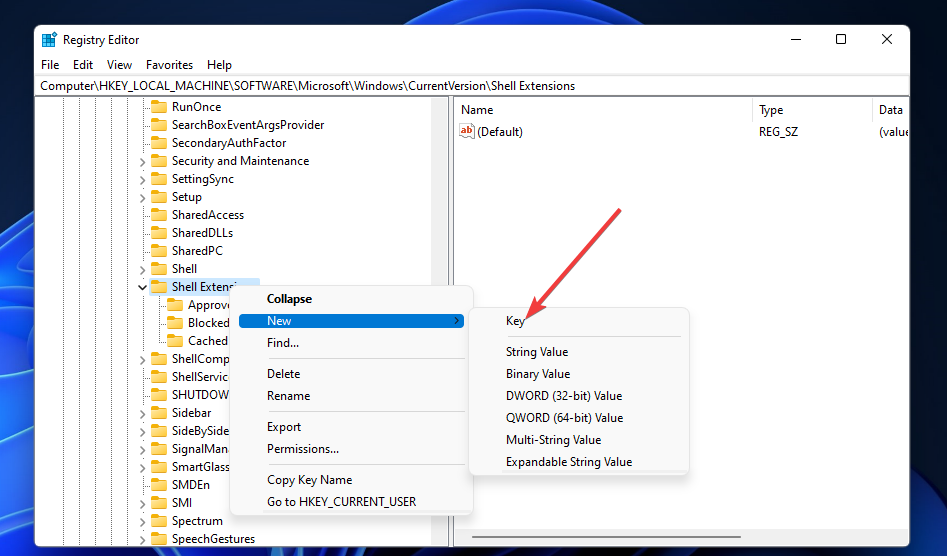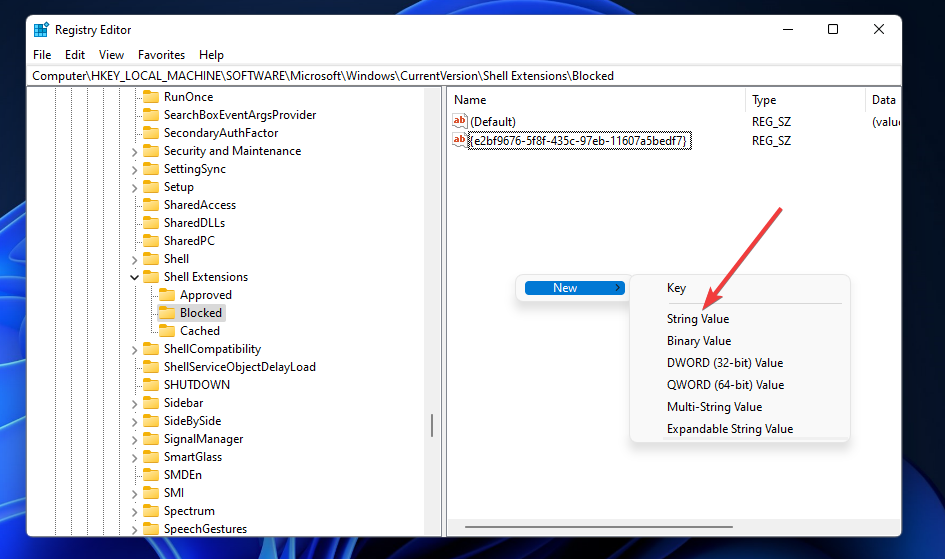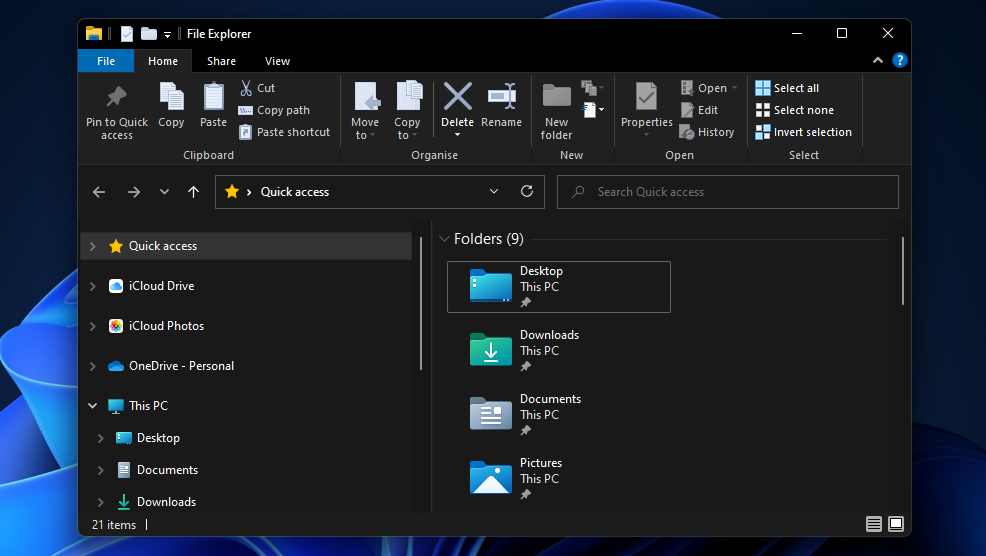Win11系统恢复经典文件资源管理器的技巧
|
很多用户将电脑升级成了Win11系统后,遇到了很多功能不知道怎么操作,Win11系统怎么恢复经典文件资源管理器?相信还有很多用户不清楚,针对这一问题,本篇带来了Win11系统恢复经典文件资源管理器的技巧,分享给大家,一起看看吧。 资源管理器的方法: 1、首先,调出 Windows 11 的搜索实用程序。 2、在搜索框中输入关键字注册表编辑器。 3、选择注册表编辑器以打开其窗口。 4、接下来,浏览到此注册表项位置:HKEY_LOCAL_MACHINESOFTWAREMicrosoftWindowsCurrentVersionShell Extensions 5、右键单击Shell Extensions以选择New,然后选择Key。 6、输入Blocked作为密钥的名称。 7、选择新的阻止密钥。 8、右键单击注册表编辑器右侧的空格以选择New,然后选择String Value。 9、输入{e2bf9676-5f8f-435c-97eb-11607a5bedf7}作为新字符串的名称。 10、此后,关闭注册表编辑器。 11、选择电源和重新启动开始菜单选项。重新启动后,打开经典文件资源管理器。 由于恢复旧的文件资源管理器会删除命令栏,这可能是修复延迟的另一个潜在解决方案。但是,对于喜欢 Windows 11 改进后的文件资源管理器的用户来说,这更像是一种解决方法,而不是解决方案。 请记住,Windows 11 是一个新操作系统。因此,它有一些微软需要解决的错误也就不足为奇了。Big M 已经发布了一项更新,旨在解决 Windows 11 中文件资源管理器滞后的问题,而且可能还会有更多更新。确保让 Windows 11 保持最新。 |